PS图片教程 水质感文字
photoshop制作精美液态文字的方法
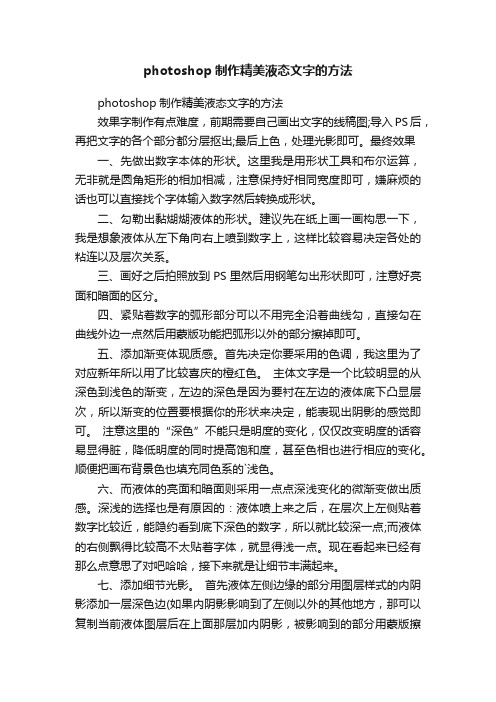
photoshop制作精美液态文字的方法photoshop制作精美液态文字的方法效果字制作有点难度,前期需要自己画出文字的线稿图;导入PS后,再把文字的各个部分都分层抠出;最后上色,处理光影即可。
最终效果一、先做出数字本体的形状。
这里我是用形状工具和布尔运算,无非就是圆角矩形的相加相减,注意保持好相同宽度即可,嫌麻烦的话也可以直接找个字体输入数字然后转换成形状。
二、勾勒出黏煳煳液体的形状。
建议先在纸上画一画构思一下,我是想象液体从左下角向右上喷到数字上,这样比较容易决定各处的粘连以及层次关系。
三、画好之后拍照放到PS里然后用钢笔勾出形状即可,注意好亮面和暗面的区分。
四、紧贴着数字的弧形部分可以不用完全沿着曲线勾,直接勾在曲线外边一点然后用蒙版功能把弧形以外的部分擦掉即可。
五、添加渐变体现质感。
首先决定你要采用的色调,我这里为了对应新年所以用了比较喜庆的橙红色。
主体文字是一个比较明显的从深色到浅色的渐变,左边的深色是因为要衬在左边的液体底下凸显层次,所以渐变的位置要根据你的形状来决定,能表现出阴影的感觉即可。
注意这里的“深色”不能只是明度的变化,仅仅改变明度的话容易显得脏,降低明度的同时提高饱和度,甚至色相也进行相应的变化。
顺便把画布背景色也填充同色系的`浅色。
六、而液体的亮面和暗面则采用一点点深浅变化的微渐变做出质感。
深浅的选择也是有原因的:液体喷上来之后,在层次上左侧贴着数字比较近,能隐约看到底下深色的数字,所以就比较深一点;而液体的右侧飘得比较高不太贴着字体,就显得浅一点。
现在看起来已经有那么点意思了对吧哈哈,接下来就是让细节丰满起来。
七、添加细节光影。
首先液体左侧边缘的部分用图层样式的内阴影添加一层深色边(如果内阴影影响到了左侧以外的其他地方,那可以复制当前液体图层后在上面那层加内阴影,被影响到的部分用蒙版擦掉,方法很多此法仅供参考); 其次甩得较高的边缘用剪贴蒙版加一条窄窄的亮边(在图层上右键-创建剪贴蒙版,mac版快捷键option+command+G,win版快捷键alt+ctrl+G)。
PS文字效果(4)
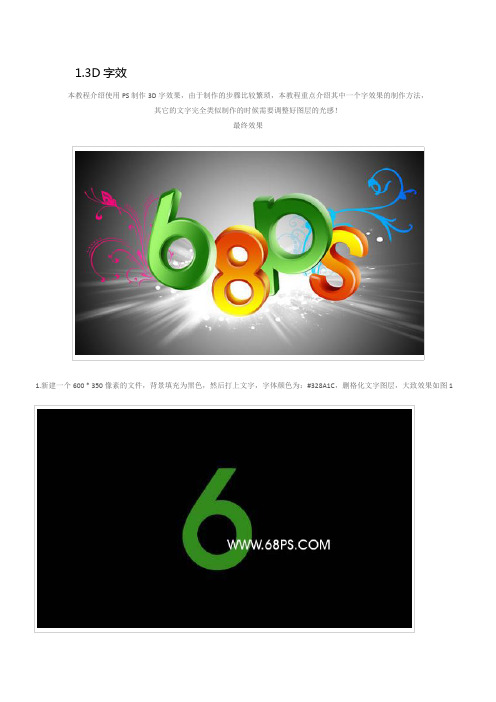
1.3D字效本教程介绍使用PS制作3D字效果,由于制作的步骤比较繁琐,本教程重点介绍其中一个字效果的制作方法,其它的文字完全类似制作的时候需要调整好图层的光感!最终效果1.新建一个600 * 350像素的文件,背景填充为黑色,然后打上文字,字体颜色为:#328A1C,删格化文字图层,大致效果如图12.按Ctrl + T适当的把文字变形,这个需要按照实际文字的需要把握。
让文字有点透视感。
<图2>3.选择渐变工具,颜色设置如图3,然后如图4锁定图层,给文字拉上渐变色,效果如图4<图3><图4>4.把文字图层复制一份,把副本填充为颜色:#328A1C,按Ctrl + [ 把图层移下来,然后按住Alt键,移动小键盘上的方向图标左,下依次复制,复制后的大致效果如图5,然后把这些复制后的图层合并为一个图层。
<图5>5.用减淡和加深工具涂出高光和暗调大致效果如图6<图6>6.回到上面的渐变图层,按Ctrl + J复制一份,按Ctrl 调出图层的选区,执行菜单:选择> 修改> 收缩,数值为4,然后直接加上蒙版。
<图7>7.回到中间图层,使用减淡和加深工具慢慢涂抹高光和暗调如图8,大致完成的效果如图9。
<图8>2.连体文字主要是对图层样式进行设置先看效果图选择文字工具,在属性栏上进行如下设置象素化图层图层,图层样式,或者直接双击文字所在层按如下进行设置:投影内阴影斜面与浮雕光泽渐变叠加渐变调节器4.钻石镶金边字效我们先看看最终效果图:效果图1、我们先输入文字“PC”,然后在层面板,选择文字层右键选择“像素化图层”。
图1 输入文字2、接下来点击文字图层左边的小预览图,选择文字边,如下图:图2 点击小红框部分选择文字边3、接下来对文字填充云彩效果,可点击“滤镜—渲染—云彩”,操作后如下图:图34、我们接下来来创建钻石效果,操作“滤镜—扭曲—玻璃”,扭曲度为:20,平滑度为:1,纹理选择“小镜头”,缩放为:55%,如下图:图4最后点击确定,效果如下:图55、接下来,我们来制作字金色金属边效果,首先选文字层,打开图层样式,先设置描边选项,大小为10,位置居中,填充类型:渐变。
【ps教程】PS制作梦幻水喷溅字体效果

【ps教程】PS制作梦幻水喷溅字体效果•其实该效果并不难,有一个水的喷溅笔刷(可以去网上下载)、画笔工具、橡皮擦的灵活使用,应该做起来会降低很多难度。
【制图软件提供下载】Adobe Photoshop CS3 V10.0 精简版迅雷下载:thunder://QUFodHRwOi8vZHguOTdza3kuY24vemlwL2Fkb2Jl cGhvdG9zaG9wY3MzLnppcFpaAdobe Photoshop CS4 Extended 该版免激活免序列号官方简体完美增强绿色版迅雷下载:thunder://QUFodHRwOi8vZHguOTdza3kuY24vemlwL0Fkb2Jl UGhvdG9zaG9wQ1M0LnppcFpa1、我们先来看下最终的预览效果:2、首先可以去网上找张“湖水”的素材,然后拖动到图层当中。
3、利用套索工具(L),框一个选区后,进行羽化(Shift+F6),设置值:40,然后反选(Ctrl+Shfit+I),按键盘上的Delete,将素材多余的部分去除。
4、去除后得到一下效果,之间,需要用橡皮擦工具(E),调整一下预设值和透明度,进行擦除,将多余的部分擦除,有一种若隐若现的感觉,调整完毕后,在该图层上将不透明度调为40%。
5、打开图层面板上“创建新的填充或调整图层”工具(图层面板上最下面从左往右数第四个),创建一个色阶和一个曲线。
设置参数值如下图:6、设置完毕后,将刚才步骤5上的三个图层都复制(Ctrl+J),然后进行移动调整,完成效果如下:7、选择文字工具(T),打入文字S,字体最好粗一点的,不然后面做的效果不明显。
8、右键该图层,打开混合选项,进行参数值设置,设置如下:9、设置完毕后如下图效果:10、新建一个层(Ctrl+Shift+N),按住Ctrl键,将刚才的文字层调入选区状态,然后进行滤镜,杂色,添加杂色操作。
设置参数如下:11、新建一层,利用画笔工具(B),调整画笔预设值(主直径65,硬度0),不透明度调整为50%左右。
Photoshop制作逼真的水珠字效果[
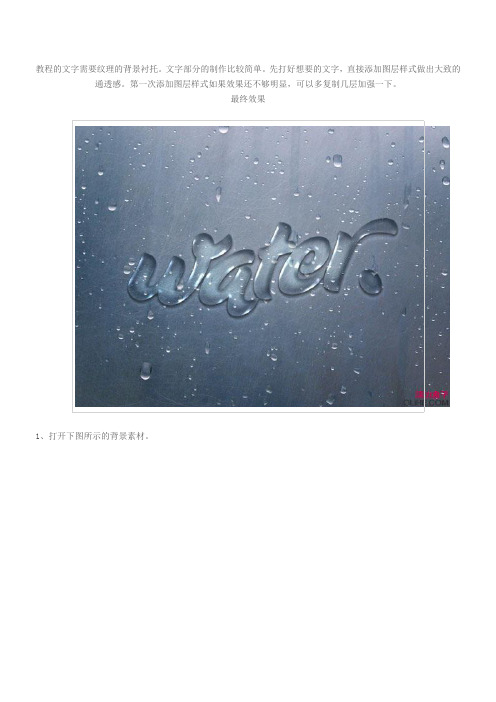
教程的文字需要纹理的背景衬托。
文字部分的制作比较简单。
先打好想要的文字,直接添加图层样式做出大致的通透感。
第一次添加图层样式如果效果还不够明显,可以多复制几层加强一下。
最终效果
1、打开下图所示的背景素材。
、现在输入文字,本教程的字体为:SugarPie字体。
3、给文字添加图层样式,参数及效果如下图。
4、复制文本层,去掉所有图层样式。
然后把混合选项的填充改为:0%,如下图。
再添加投影,使文字有种水的折射效果。
5、最后调整下细节,完成最终效果。
ps特效字制作逼真漂亮的沙滩字效果

PS特效字制作逼真漂亮的沙滩字效果Adobe Photoshop的图层样式是迄今为止最快最有效的创造各类效果的功能。
本教程会通过各类材质、画笔和选区选项带领你了解图层样式的组合威力,并创建出逼真的在沙子上写字的效果。
最终效果图:本教程中会使用到以下资源:GelPen字体SoilSandWaterFoam红色海星(付费原因,已另找黄色海星,无碍最终效果)步骤:1. 加载自然图案包打开编辑>预设管理器,在预设类型下拉菜单中选择图案。
然后单击预设类型右边的小箭头,选择自然图案。
弹出询问窗口的时候,选择追加。
2. 创建背景第1步打开SoilSand图像,然后在图像> 调整> 色彩平衡中,在下方的色调平衡中选择中间调,然后调整色彩平衡的值为。
8,-1和-26。
第2步单击高光选项,调整色彩平衡的值为5,-1,和-5。
这样会调整沙子的材质颜色。
第3步复制背景图层。
第4步打开图像> 调整> 色阶,调整伽玛值到0.80,这样使得材质略微变暗。
3. 创建文字第1步使用GelPen Medium字体在全大写情况下输入文字。
字体大小为350 pt,字距调整为100,字色为#6c6760,另外如果你写了不止一行的内容,记得适当调整行距。
在这里我把它设为300 pt。
第2步把文字图层的混合模式改为柔光,然后复制一层。
4. 设置文字图层样式第1步双击原始的文字图层,添加一个内阴影效果,使用以下值:取消勾选使用全局光角度: -180 距离: 20 大小: 20第2步这是添加了内阴影之后的效果。
第3步双击被复制的那个文字图层,应用下列图层样式:样式: 雕刻清晰方向: 下大小: 70选中消除锯齿阴影模式–不透明度: 100%第4步等高线: 如图选中消除锯齿第5步这样就画出了文本里面的形状。
5. 创建外边缘画笔并描边第1步右键单击任意文字图层,并选择创建工作路径。
在所有图层顶端新建一个图层,把它改名为1,然后选择画笔工具。
PS打造海水文字效果
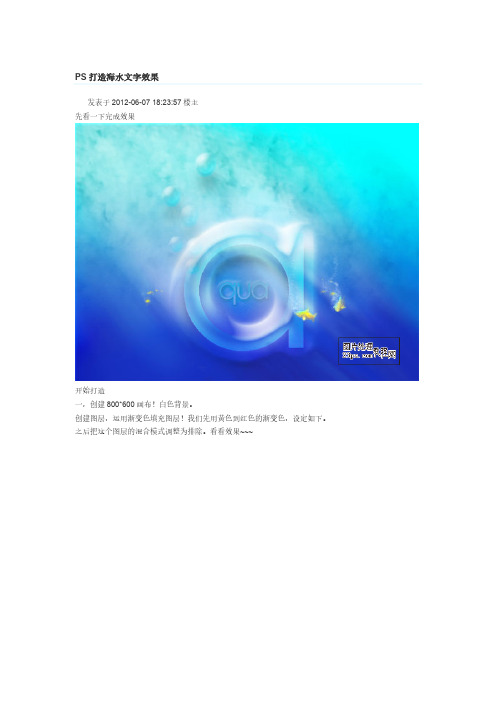
先看一下完成效果二,键入文字~~~我这儿分为2个图层执行操作。
大大的a是一图层,qua是一图层。
分别加上效果!三,为大大的a加上图层效果。
打开PS图层样式,选取混合选项,设定如下:投影,设定如下:外发光,设定如下:斜面和浮雕,设定如下:光泽,设定如下:做好的a的样子!如下:四,为里面的文字加上效果。
混合选项设定如下:投影,设定如下:斜面和浮雕,设定如下:外发光,设定如下:色彩叠加,设定如下:确认后看到效果:整个照片的效果如下:五,上方的文字太单调了~~我们给文字四周加上一点陪衬的东西~~创建一图层,在文字旁边加上一点圆形的气泡。
运用自定义外形工具中的椭圆工具绘制,每个气泡一图层。
给气泡加上图层样式。
投影,设定如下:外发光,设定如下:斜面和浮雕,设定如下:设定好然后,为不同的气泡设定不同的不透明度,此时的效果非常梦幻。
PS效果见图:六,运用笔刷工具为背景加上一点线条。
降低线条的不透明度。
如下效果:七,单击通道面版,创建一alpha通道,为通道填充白色到黑色的渐变。
小知识:alpha通道其实就是一种蒙版,白色可加上任意效果,而黑色部分完全保持原样。
八,之后单击我们画笔画的线条图层,单击选取---载入选区。
选取载入alpha的选区。
这时候你会发觉上半部分出现了不规则的选区。
运行滤镜---扭曲------海洋波纹,确认后看到效果~~上半部分出现了一点海洋效果。
九,为我们的照片加上一点素材,小鱼好了~~~十,单击图层面版下方的新建新的填充或调节图层,选取“图片”。
在打开的图片填充面版中选取一款云彩觉得的图片(默认图片中找,只要有云彩觉得的都可),设定如下:把这个图层的混合模式更改为柔光。
看到如下效果(你假如运用另外图片会看到不大同样的效果):十一,在上一步创建的图片图层的图层蒙版上,从左上往右下画白色到黑色渐变。
如此就会隐蔽掉右下角的云彩效果。
获得完成效果:。
PS如何制作液态金属质感文字
PS如何制作液态金属质感文字
PS如何制作液态金属质感文字
Photoshop操作如何制作液态金属质感的文字呢,以下是店铺为大家搜索整理的PS如何制作液态金属质感文字,希望对正在关注的.您有所帮助!
最终效果图:
步骤:
1、制作背景并键入文字
创建一个600*400像素的画布,将其背景填充为黑色,键入需求的文字(文字颜色为棕色)。
2、文字填色
选中文字图层,栅格化文字,将文字图层转变成普通图层。
然后,将其填充为黄色到绿色再到浅黄色的线性渐变。
3、制作立体效果。
Photoshop做带水珠的雾化玻璃划字特效
用Photoshop处理的时候需要把背景图片模糊及压暗处理。
然后再装饰水珠、文字等其他元素。
原图最终效果1、新建2560*1440px的文档(素材已经被压缩,实际新建的画面要小一点),给背景填充深灰色。
2、按F5打开笔刷面板,调整如下图所示。
3、新建组,在组下新建图层,用刚才调整好的白色笔刷在图层1上涂抹(可以不断改变画笔的大小,效果更好)。
4、选择背景图层和组,合并。
ctrl+L打开色阶面板,将黑色改为124,白色161;这是为了消除模糊地边缘。
5、选择魔棒工具选取深色背景区域,右键选择选取相似,确保所有深色背景都被选上,然后删除。
6、导入背景素材图片,复制,高斯模糊20。
选择图层样式,添加颜色叠加,深灰色,60%的不透明度。
(自己在网上找一些图片或用照片效果也不错)。
7、将背景放到最上方,并改变图层样式。
8、再次复制素材图层,高斯模糊5。
将它放在第一次复制的素材图层的上面。
9、选择图层1的选区,选择第二次复制的素材图层,然后添加蒙版(快速蒙版或图层>图层蒙版>显示选区)。
为刚才的蒙版添加动感模糊,角度-90,距离80px。
打开色阶(还是在蒙版上),调整数值如下图效果,以消除模糊边缘。
10、复制添加了5像素高斯模糊的图层,删除蒙版,用文字工具打上几个手写字,重复步骤9。
11、在水滴图层的下面新建图层,再次用笔刷添加更多的小水滴,尤其是在文字下方,然后将前面添加的水滴图层样式拷贝到这个图层上。
12、复制步骤10的图层,删除蒙版,选择图层>图层蒙版>隐藏全部。
为蒙版添加云彩效果(前背景色为黑白)。
这会使效果更真实。
13、选择所有图层,ctrl+shift+alt+E盖印。
给盖印的图层添加高斯模糊20。
改变其混合模式为叠加,不透明度为40%。
复制盖印图层,改变其混合模式为滤色,保持其40%的不透明度。
14、在最上方新建图层,任意填充颜色,将填充改为0%。
添加渐变填充的图层样式。
Photoshop制用水滴字教程
Photoshop制用水滴字教程最终效果图1、建议采用以下字体和文档规格。
该技术采用了一些基于像素的滤镜和基于点的文字,所以这些规格对于重现效果是很重要的。
图像规格:1117 x 865 像素(266 dpi),RGB 颜色。
字体规格:Present,常规,60 点。
2、现在,选择“图层”>“新建”>“图层”并点按“好”,或点按“图层”调板底部的“创建新的图层”图标。
这将创建“图层1”。
按(D) 键盘键设置默认颜色,此时前景色色板将变成黑色,按(B) 键盘键激活“画笔”工具,然后在上方的选项栏中进行如下设置:19 像素的硬边画笔、正常模式、100% 不透明度。
3、现在在“图层1”中画一个小黑点并在画的时候稍微摆动一下画笔。
我们将利用这个初始形状构建图层样式。
按(Z) 键盘键激活“缩放”工具并点按您画的水滴进行放大,这样可以看得更清楚。
4、在“图层”调板中两次点按“图层1”缩览图,打开“图层样式”对话框。
向下找到“高级混合”部分,将“填充不透明度”更改为3%。
这会减少填充像素的不透明度,但保持图层中所绘制的形状。
注注注注意意意意::该步骤会使您在“图层1”中绘制的黑色几近于消失。
5、在对话框左侧的效果列表中点按“投影”名称(不是复选框)。
在右侧的“投影”部分,设置“不透明度”为100%,将“距离”更改为1 像素,“大小”更改为 1 像素。
在“品质”部分,点按“等高线”曲线缩览图右侧的向下小箭头并选择“高斯”曲线。
这是一条看起来像平滑的倾斜的(S) 字母的曲线。
6、在对话框左侧的效果列表中点按“内阴影”名称。
在“结构”部分,将“混合模式”设置为“颜色加深”,“不透明度”设置为43%,“大小”设置为10 像素。
7、在对话框左侧的效果列表中点按“内发光”名称。
在“结构”部分,将“混合模式”设置为“叠加”,“不透明度”设置为30%,颜色色板设置为黑色。
若要更改颜色色板,可点按颜色色板打开拾色器,将光标拖动到黑色,然后点按“好”。
Photoshop制作通透的液滴字效果
本教程介绍简单的液滴字效果的制作。
为了突出效果,最好能给文字加上一些底纹背景。
至于文字的颜色等可以按照实际需要灵活调整。
最终效果1、打开Photoshop CS3软件,执行菜单:“文件”/“新建”(快捷键Ctrl+N),弹出新建对话框,设置名称:血液文字效果,宽度:800像素,高度:600像素,分辨率:72像素/英寸,颜色模式:RGB颜色、8位,背景内容:白色,设置完毕后单击确定按钮,如图1所示。
<图1>2、单击工具箱中的横排文字工具,输入voidox,然后按Ctrl+T切换字符和段落面板,设置字体:Mnion Std,大小:144点,颜色:红色,设置消除锯齿的方法:浑厚,如图2所示。
<图2>3、在图层面板中点击新建图层按钮,新建一个命名为“血迹”,单击工具箱中画笔工具,在属性栏设置画笔为16,模式为正常,颜色为黑色,在工作区中画出血迹的形状,如图3所示。
<图3>4、选中血迹图层,按住键盘中Ctrl不放,用鼠标左电击血迹图层转换为选区,如图4所示。
<图4>5、接着点击工具箱中的前景色图标,弹出拾色器,把前景色设置为红色(R:193,G:2,B:2),然后按快捷键Alt+Delete把背景填充前景色,如图5所示,效果如图6所示。
<图5><图6>6、执行菜单:“文件”/“导入”,导入木板素材,调整其到适合的位置及大小,如图7所示。
<木质素材><图7>7、选择血迹图层,右击血迹文字图层,选择混合选项,进入到图层样式,勾选投影复选项,设置混合模式:正片叠加,点击色标处,弹出选择阴影的颜色窗口,设置为红色(R:190,G:3,B:3),不透明度:70%,距离:0像素,扩展:0%,大小:0像素,等高线为线性,然后点击确定按钮,如图8所示。
<图8>8、勾选内阴影选项,设置混合模式为正片叠加,点击色标处,弹出选择阴影的颜色窗口,设置为红色(R:153,G:49,B:49),设置不透明度:85%,距离:11像素,大小:18像素,然后点击确定按钮,如图9所示。
- 1、下载文档前请自行甄别文档内容的完整性,平台不提供额外的编辑、内容补充、找答案等附加服务。
- 2、"仅部分预览"的文档,不可在线预览部分如存在完整性等问题,可反馈申请退款(可完整预览的文档不适用该条件!)。
- 3、如文档侵犯您的权益,请联系客服反馈,我们会尽快为您处理(人工客服工作时间:9:00-18:30)。
水的质感在设计行业中应用十分广泛,但是打造水的特效确实不是那么容易。
Photoshop 功能很多,使用它打造水的质感方法也多种多样,今天笔者带给大家的是使用Photoshop 打造水质感文字,希望大家可以喜欢。
先看一下效果:
最终效果图
1.首先运行我们的好帮手Photoshop软件,接着新建一个600x400像素,72dpi的R GB图像。
如图1所示。
图1
2.一上来就大刀阔斧,我们先做背景。
执行率竟/杂色/添加杂色,数量设置为100%,分布为高斯分布,单色,单击确定按钮。
如图2所示。
图2
3.紧接着再执行滤镜/画笔描边/成角的线条,将方向平衡设置为50,描边长度设置为15,锐化程度设置为3,单击确定按钮。
如图3所示。
图3
4.继续执行滤镜/渲染/光照效果,将光照区域调整为如图所示的位置,另外将“纹理通道”项设置为“红”,其他内容保持默认设置不变即可。
如图4所示。
图4
5.执行编辑/渐隐光照效果命令,将不透明度调整为30%,其他不变,按下确定按钮。
如图5所示。
图5
6.将背景图层复制一层,然后将背景图层填充深蓝色。
如图6所示。
图6
7.将背景副本图层的图层混合模式更改为“颜色加深”这样就可以透过背景副本图层看到背景图层了。
如图7所示。
图7
8.选中背景副本图层进行操作,按下Ctrl+M打开曲线调板将整体明度调低一些。
如图8所示。
图8
9.选中背景图层进行操作,执行滤镜/渲染/光照效果,将光照的范围调整到合适位置,其余设置与第四步中的光照效果设置相同。
如图9所示。
图9
10.背景的制作就告一段落了。
接着选择文字输入工具输入文字“Water”并将文字设置为黑色。
如图10所示。
图10
11.在文字图层下方建立图层1并填充白色。
如图11所示。
图11
12.选中图层1进行操作,执行滤镜/渲染/云彩,如果效果不合适可以反复按下Ctrl+F 来执行云彩滤镜,直到满意为止。
如图12所示。
图12
13.执行滤镜/素描/图章命令,将“明/暗平衡设置为24”,平滑度设置为40,单击确定按钮。
如图13所示。
图13
14.接下来选择文字图层,执行滤镜/模糊/高斯模糊,将模糊半径设置为5像素,按下确定按钮。
如图14所示。
图14
15.按下Ctrl+E向下合并,将文字图层与图层1合并为一个图层,然后执行图像/调整/阈值,将文字的边缘处理清晰。
如图15所示。
图15
16.使用魔棒工具选取白色部分然后按下Delete键将其删除,留下黑色的部分。
如图16所示。
图16
17.再次执行滤镜/模糊/高斯模糊,将模糊半径设置为1像素,这样使文字更加柔和。
如图17所示。
图17
18.接着将图层1的填充度设置为0%,这样就在画布中看不到图层1中的内容了。
如图18所示。
图18
19.双击图层1打开图层样式的设置界面,首先添加“斜面和浮雕”样式,将深度设置为100%,大小为12像素,软化0像素,阴影角度为120,高度75度,并将光泽等高线设置为如图所示的样式,其他设置参见图片。
如图19所示。
图19
20.接下来添加“内发光”样式,将颜色设置为浅蓝,大小设置为30像素。
如图20所示。
图20
21.继续添加描边样式,大小3像素,混合模式为柔光,颜色设置为更深一些的蓝色。
如图21所示。
图21
22.添加内阴影样式。
不透明度设置为50%,距离为15像素,大小10像素。
如图2 2所示。
图22
23.然后添加投影样式。
距离为10像素,大小10像素。
如图23所示。
图23
24.最后为了效果更鲜明,我特意将“斜面与浮雕”下的“等高线”进行了调整。
如图24所示。
图24
25.最后进行一些修饰,整幅作品就制作完成了。
希望大家喜欢。
如图25所示。
图25。
